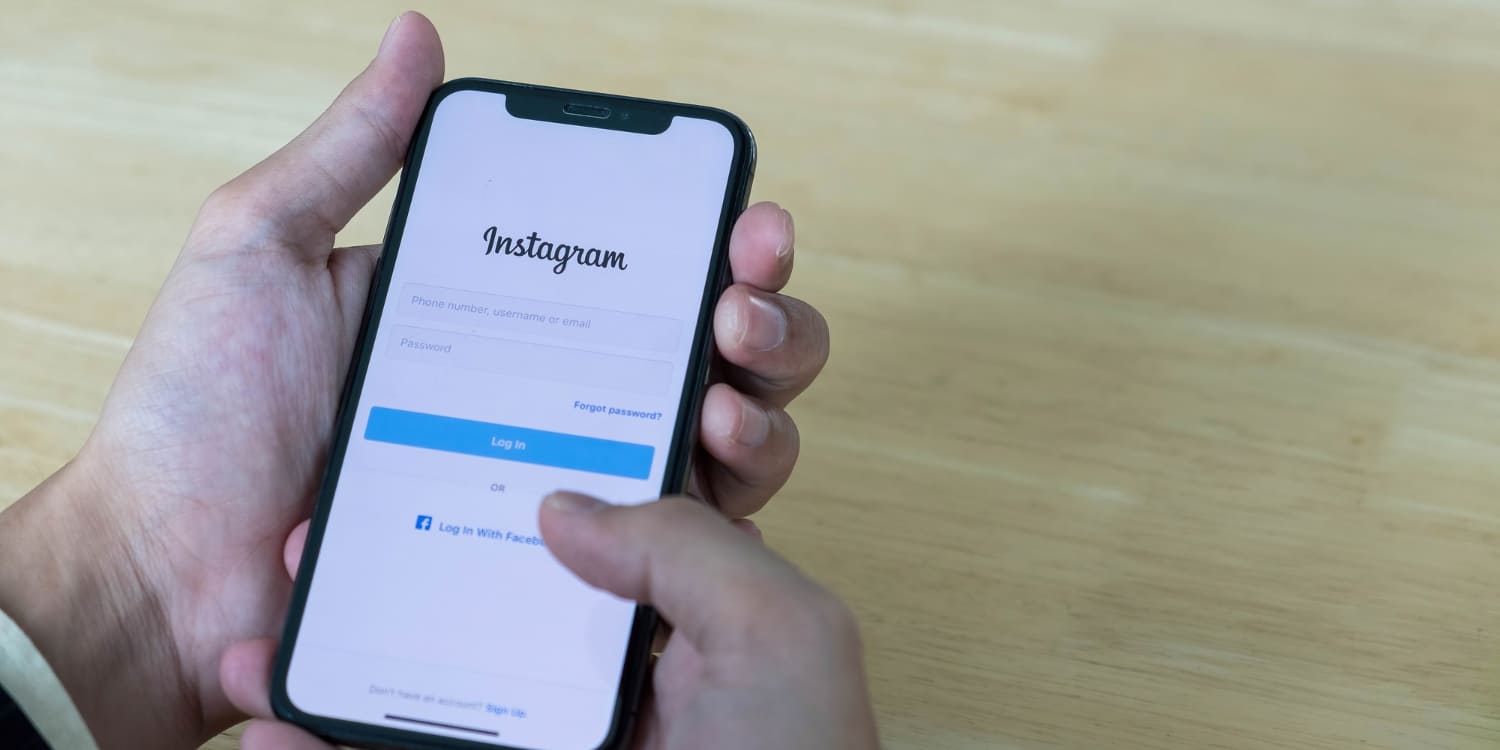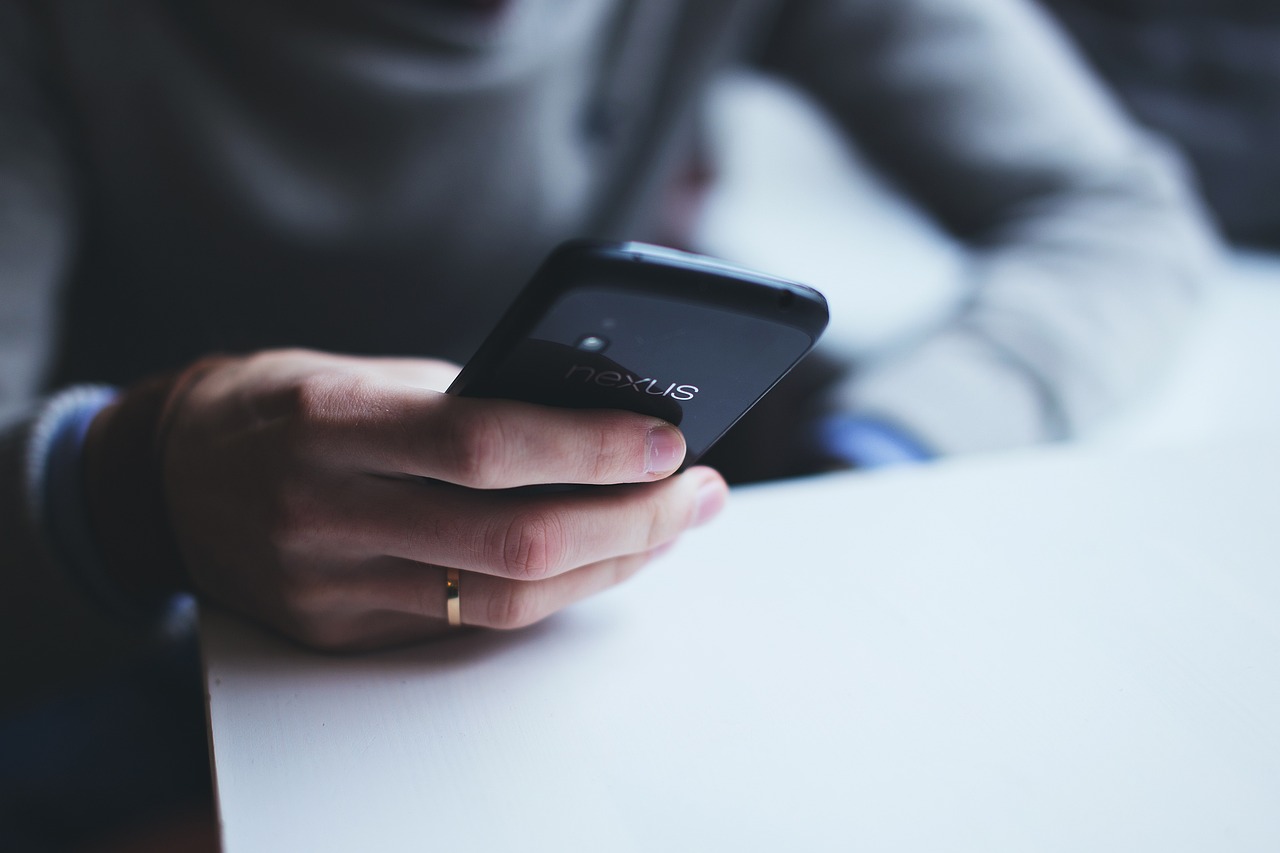Ознайомтеся з кількома порадами, як зробити свій персоналізований WhatsApp. Залежно від ваших уподобань, ви можете багато змінити свій додаток. Перевірте це!
WhatsApp стала однією з улюблених програм для обміну повідомленнями для мільйонів у всьому світі. Щодня він використовується для обміну всіма типами повідомлень.
Від зображень із «доброго ранку» чи мемів до відео репортажів та більш серйозних тем. Окрім розваги, його також часто використовують у службових справах.
Незалежно від того, для чого ви використовуєте WhatsApp, цікаво знати, як його налаштувати, вам не здається? Якщо ви згодні, їдьте з нами і подивіться, як прямо зараз!
Сповіщення WhatsApp
По-перше, персоналізуйте свій WhatsApp, налаштувавши сповіщення. Щоразу, коли ви отримуєте повідомлення, воно з’являється повідомлення на екрані, щоб сповістити вас.
Попередньо знайте, що за потреби ви можете вимкнути ці сповіщення. Загалом, робити таку дію небажано, оскільки можна пропустити дуже важливе повідомлення.
Наприклад, смерть родича, можливість роботи або друг, який просить вас про допомогу. Просто вимкніть сповіщення, якщо це необхідно, на короткий час.

Перш ніж налаштовувати сповіщення, вам потрібно буде повторно активувати їх після того, як ви їх деактивували. Щоб повторно активувати, необхідно виконати наведені нижче дії.
- По-перше, увійдіть у свій WhatsApp;
- Тепер перейдіть в «Налаштування»;
- Потім перевірте, чи активована або вимкнена опція «Показувати сповіщення»;
- Нарешті, якщо він деактивований, активуйте його знову.
Досить просто, правда? Переконавшись, що сповіщення повторно активовано, ви можете налаштувати їх таким чином:
- Замість того, щоб продовжувати в WhatsApp, тепер перейдіть до меню на своєму мобільному телефоні;
- Потім перейдіть в «Налаштування» або «Налаштування»;
- Далі виберіть «Сповіщення»;
- Після цього натисніть «WhatsApp»;
- Нарешті, налаштуйте сповіщення так, як вам подобається. Наприклад, чи будуть звуки, емблеми, банери тощо.
Зрештою, знайте, що також можна змінити налаштування звуків і обсяг ваших сповіщень. Тепер виконайте наведені нижче дії.
- Спочатку процес буде схожий на попередній, оскільки ви повинні зайти в «Налаштування» в меню;
- Цього разу ви виберете опцію «Звуки» в меню;
- Вибравши його, ви можете змінити гучність, а також налаштувати звуки сповіщень у своїй програмі.
Змінити зовнішній вигляд програми
Окрім зміни сповіщень, ви також можете змінити вигляд програми. Тепер подивіться, як залишити персоналізований WhatsApp, зміна теми, шпалер тощо.
По-перше, найважливішою візуальною частиною вашої програми є фотографія профілю. Зрештою, саме через це ваші друзі побачать і впізнають вас, чи не так?
Однак для багатьох користувачів отримати гідне зображення профілю є великою проблемою.
Головним чином через обмеження розміру, яке може обрізати частину вашої фотографії. Отже, якщо у вас виникли ці труднощі, подумайте про використання WhatsCrop.
Коротше кажучи, це дозволяє користувачеві адаптувати розмір своєї фотографії відповідно до свого профілю. Таким чином, вам більше не доведеться так старанно шукати, щоб отримати хорошу фотографію.
Тепер, окрім фотографії, ви також можете змінити вигляд, який бачите під час входу. Іншими словами, шпалери. У цьому випадку ви можете налаштувати його наступним чином:
- Спочатку увійдіть до меню програми;
- Тепер перейдіть в «Налаштування»;
- Натисніть «Налаштування чату»;
- Потім виберіть «Шпалери». Тобто шпалери;
- Нарешті, виберіть бажані шпалери з вашої «Галереї».
Тепер налаштуйте свій WhatsApp, вибравши шпалери, які вам найбільше подобаються, згодні? У цьому сенсі знайте, що ви також можете змінити шпалери у своєму чаті.
Це вірно! Просто виконайте наведену нижче процедуру, щоб змінити фон чату:
- Спочатку повторіть частину переходу в «Налаштування», а потім у «Налаштування чату»;
- Замість «Шпалери» цього разу виберіть «Шпалери для чату»;
- Потім виберіть нові шпалери з бібліотеки за замовчуванням. Або виберіть один із своєї «Галереї».
Статус профілю
Крім того, ви також можете змінити фразу свого профілю. Якщо ви не знаєте, це фраза, яка відображається вашим друзям поруч із фотографією вашого профілю.
Щоб персоналізувати це повідомлення, ви можете зробити наступне:
- Доступ до меню WhatsApp;
- Після цього виберіть варіант «Статус»;
- Тепер натисніть «Редагувати»;
- Нарешті, введіть будь-яке ваше нове повідомлення. Ви також можете вибрати один із запропонованих статусів. Наприклад, «Зайнятий» або «Доступний».
Відтепер ви можете налаштувати свій WhatsApp, щоб зробити його набагато цікавішим, чи не так? Але це ще не все. Ви також можете стати невидимим в додатку.

Залишайтеся невидимим у WhatsApp
Якщо ви дійсно хочете бути невидимим, ви можете заблокувати або видалити контакти. Після блокування відповідний користувач більше не зможе з вами спілкуватися.
Ви також можете змінити налаштування конфіденційності, виконавши такі дії:
- Доступ до налаштувань WhatsApp;
- Потім натисніть «Обліковий запис»;
- Потім у «Конфіденційність»;
- Тепер змініть налаштування так, щоб ніхто не міг бачити «Фото профілю», «Останній перегляд», зокрема.
У всякому разі, тепер ви знаєте багато способів змінити свій профіль. Тож дотримуйтеся наших порад і налаштуйте свій WhatsApp на свій смак. Нарешті, насолоджуйтеся своїм додатком!